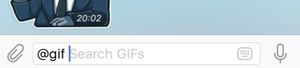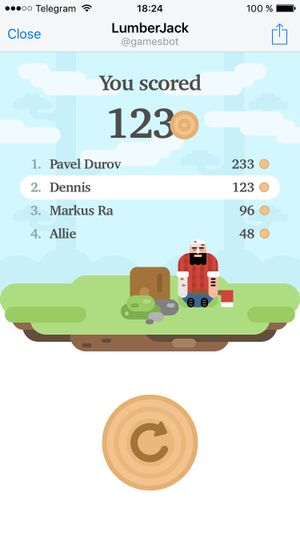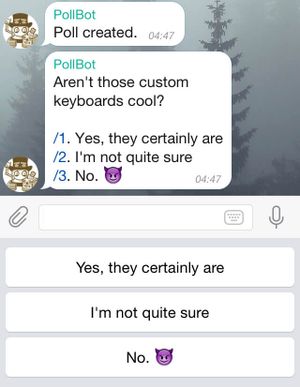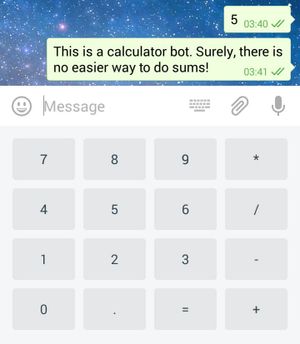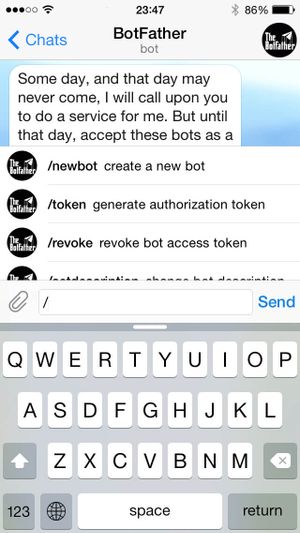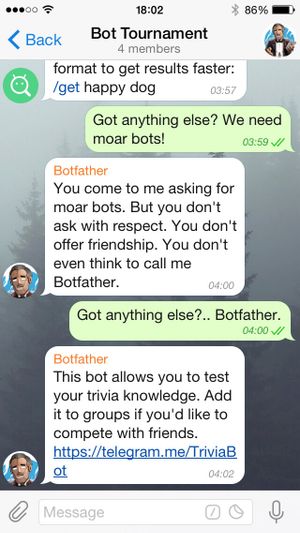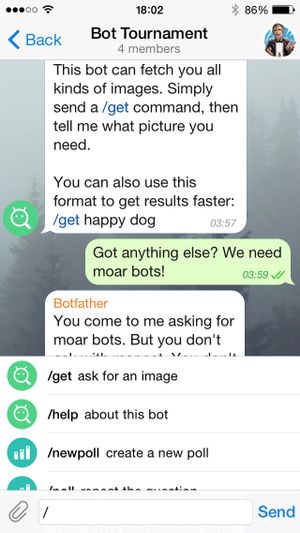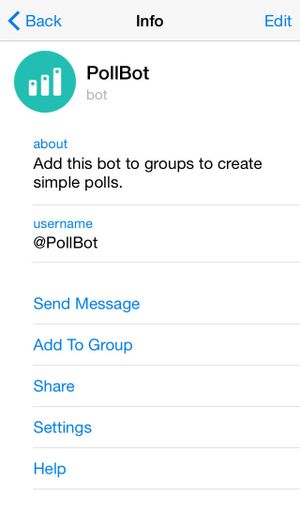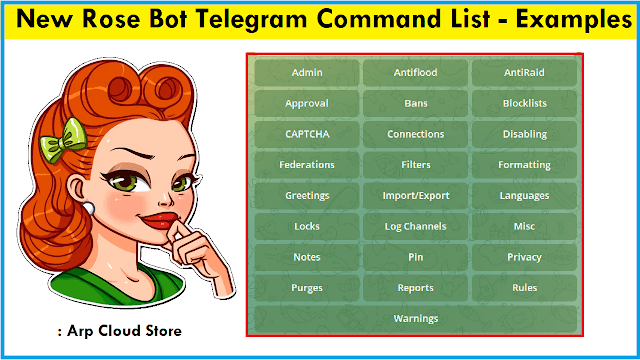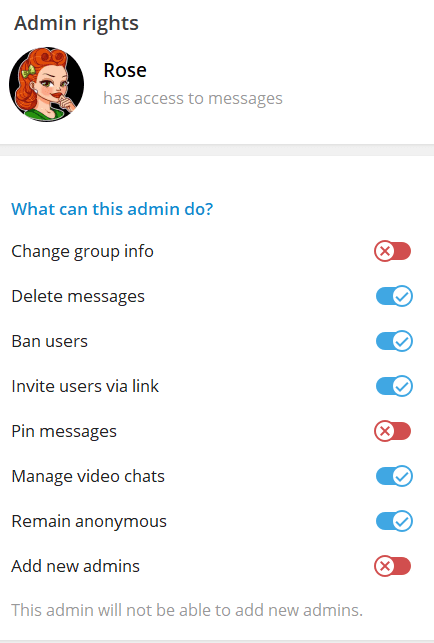Административные команды бота Rose
Не шлите их в чат, они для админов.
Бан, кик, мьют
— /ban: Ban a user.
— /dban: Ban a user by reply, and delete their message.
— /sban: Silently ban a user, and delete your message.
— /tban: Temporarily ban a user. Example time values: 4m = 4 minutes, 3h = 3 hours, 6d = 6 days, 5w = 5 weeks.
— /unban: Unban a user.
— /mute: Mute a user.
— /dmute: Mute a user by reply, and delete their message.
— /smute: Silently mute a user, and delete your message.
— /tmute: Temporarily mute a user. Example time values: 4m = 4 minutes, 3h = 3 hours, 6d = 6 days, 5w = 5 weeks.
— /unmute: Unmute a user.
— /kick: Kick a user.
— /dkick: Kick a user by reply, and delete their message.
— /skick: Silently kick a user, and delete your message
Examples:
— Mute a user for two hours.
-> /tmute @username 2h
Удаление сообщений
Need to delete lots of messages? That’s what purges are for!
— /purge: Delete all messages from the replied to message, to the current message.
— /purge <X>: Delete the following X messages after the replied to message.
— /spurge: Same as purge, but doesn’t send the final confirmation message.
— /del: Deletes the replied to message.
— /purgefrom: Reply to a message to mark the message as where to purge from — this should be used followed by a /purgeto.
— /purgeto: Delete all messages between the replied to message, and the message marked by the latest /purgefrom.
Examples:
— Delete all messages from the replied to message, until now.
-> /purge
— Mark the first message to purge from (as a reply).
-> /purgefrom
— Mark the message to purge to (as a reply). All messages between the previously marked /purgefrom and the newly marked /purgeto will be deleted.
-> /purgeto
Предупреждения
Keep your members in check with warnings; stop them getting out of control! If you’re looking for automated warnings, go read about the blocklist module.
Admin commands:
— /warn <reason>: Warn a user.
— /dwarn <reason>: Warn a user by reply, and delete their message.
— /swarn <reason>: Silently warn a user, and delete your message.
— /warns: See a user’s warnings.
— /rmwarn: Remove a user’s latest warning.
— /resetwarn: Reset all of a user’s warnings to 0.
— /resetallwarns: Delete all the warnings in a chat. All users return to 0 warns.
— /warnings: Get the chat’s warning settings.
— /warnmode <ban/mute/kick/tban/tmute>: View or set the chat’s warn mode.
— /warnlimit <number>: View or set the number of warnings before users are punished.
— /warntime <time>: View or set how long warnings should last. Example time values: 4m = 4 minutes, 3h = 3 hours, 6d = 6 days, 5w = 5 weeks.
Examples:
— Warn a user.
-> /warn @user For disobeying the rules
Introducing Rose
Rose is a group management bot built to help group admins protect their Telegram chats.
She features multiple handy features, such as:
- locks
- blocklist
- welcome messages
- CAPTCHA
- notes
- filters
- … And many more! (See the sidebar on the right for the full list)
Setting Rose up properly isn’t difficult. However, to save yourself any trouble later on, we highly recommend that you
put in the proper amount of time and effort into setting her up.
Happy chatting!
Adding Rose
Adding Rose to your Telegram group is incredibly easy!
Instructions
- Open up your Telegram client of choice
- Do a user search for user @MissRose_bot (see note below)
- View Rose’s profile, and click the 3-button menu in the top right corner and select the «Add to group» option, then
choose your group. - Congratulations! You’ve added Miss Rose to your group
Note
During Step #2, you may see other bots or users with similar names or usernames. Make sure you only add the
bot
with the username @MissRose_bot, others are imposters!
Alternative Instructions
- Use the following link: https://t.me/MissRose_bot?startgroup=botstart
- If you’re on your mobile device, the link should open your Telegram client to select the chat you wish to add Rose
to. - If you’re on a PC, you need to have Telegram Desktop installed. When the link opens in your browser, Telegram will
ask you to allow it to open the link. Select allow, and when Telegram opens, you should get a prompt to choose which
group you’d like to add Rose to.
Granting Rose Admin
Once you have added Rose to your group, there’s still more you need to do in order to unlock her full potential!
Remember, Rose can’t actually moderate or administrate your groups until you grant her admin! Without admin, she won’t
be very useful. Thankfully, granting admin is very simple to do!
- Click the banner at the top of your group to view your group’s information
- Click the pencil icon to edit your group’s settings
- Click «Administrators», and then «Add Administrator»
- Select Rose from the list of users
- Grant her all the admin rights available, and click the checkmark icon to confirm
Congratulations, you’ve now unlocked Rose’s full potential!
Содержание
- Боты: информация для разработчиков
- Общие сведения
- Что могут делать боты?
- Как работают боты?
- Как создать бота?
- Чем бот отличается от обычного аккаунта?
- Суперспособности
- Инлайн-режим
- Клавиатуры
- Команды
- Глобальные команды
- Режим приватности
- Внешнее связывание
- Пример реализации внешнего связывания
- BotFather
- Создание бота
- Создание токена
- Настройки
- Инструкция: Как создавать ботов в Telegram
- 1. Регистрация
- 2. Программирование
- 3. Команды
- 4. Свобода
- 5. Не текст.
- 6. Возможности
- 7. Ограничения
Боты: информация для разработчиков
Боты — специальные аккаунты в Telegram, созданные для того, чтобы автоматически обрабатывать и отправлять сообщения. Пользователи могут взаимодействовать с ботами при помощи сообщений, отправляемых через обычные или групповые чаты. Логика бота контролируется при помощи HTTPS запросов к нашему API для ботов.
Общие сведения
Что могут делать боты?
Вот несколько примеров использования ботов:
- Интеграция с другими сервисами. Например, бот может отправлять комментарии или управлять «умным домом». Или, например, отправлять вам уведомления при совершении каком-то действия или события (Примеры: GitHub Bot, Image Bot).
- Утилиты и инструменты. Бот может отображать погоду, переводить тексты или предупреждать о предстоящих событиях по вашему запросу (Например: бот опросов).
- Одно- и многопользовательские игры. Бот может поиграть с вами в шашки или шахматы, проводить викторины и так далее. (Пример: Trivia bot).
- Социальные сервисы. Бот может находить вам собеседника, основываясь на ваших общих интересах и увлечениях. (Пример: HotOrBot).
- Все, что вам захочется. Бота можно запрограммировать для чего угодно. Разве что посуду они помыть не смогут.
Как работают боты?
Как уже было сказано ранее, роботы — особые аккаунты, которые не требуют номера телефона при создании. По сути, эти аккаунты играют роль интерфейса к вашему сервису, который работает на удалённом сервере.
Самое интересное в роботах это то, что для их создания вам не нужно изучать низкоуровневые методы работы с MTProto и шифрованием — общение с роботом организовано при помощи обычного HTTPS интерфейса с упрощёнными методами Telegram API. Мы назвали его Bot API.
Рекомендуем также ознакомиться с подробным описанием Bot API.
Как создать бота?
Для этого есть. Бот. Просто напишите пользователю @BotFather и следуйте его инструкциям. Как только вы создали бота и получили свой ключ (токен) авторизации, переходите в раздел документации Bot API, чтобы начать настраивать вашего бота.
Чем бот отличается от обычного аккаунта?
- У роботов нет статусов «онлайн» и «был в сети», вместо этого отображается надпись «бот».
- Для ботов выделено ограниченное место на серверах — все сообщения будут удалены по прошествии определённого срока после обработки.
- Боты не могут сами начать общение с пользователем. Пользователь должен либо добавить робота в группу, либо первым начать с ним диалог. Для этого можно использовать ссылки вида t.me/ или поиск по имени пользователя.
- Имя пользователя у робота должно заканчиваться на «bot» (например, @controllerbot).
- При добавлении в конференцию, по умолчанию робот не получает всех сообщений (см. режим приватности).
- Роботы никогда не спят, не едят и не жалуются (если только вы не запрограммируете их на обратное).
Суперспособности
У роботов Telegram есть много уникальных возможностей — например, кастомизированные клавиатуры, дополнительные интерфейсы для команд по умолчанию, внешнее связывание и специальные режимы приватности для групп.
Инлайн-режим
Пользователи могут общаться с вашим ботом напрямую из поля ввода сообщения — из любого чата или группы. Для этого нужно всего лишь набрать имя пользователя вашего бота и запрос для поиска. Получив запрос, бот может возвратить какие-либо результаты. Как только пользователь нажмёт на один из них, он сразу же отправится в чат. Таким образом можно запрашивать контент от бота в чатах, группах или каналах.
С помощью ботов пользователи могут играть в HTML5-игры в группах или приватных чатах. Игровая платформа Telegram поможет составить таблицу рекордов и оповещать пользователей об изменении рейтинга.
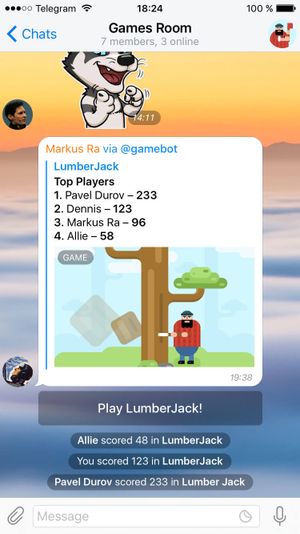
Под капотом у игр — HTML5, поэтому вы можете создавать игры любой сложности. На данный момент командой Telegram созданы несколько демо-игр:
Клавиатуры
Одна из самых необычных возможностей Bot API — кастомизированные клавиатуры. При передаче сервером ответа есть возможность передать команду на отображение специальной клавиатуры с предустановленными вариантами ответа (см. ReplyKeyboardMarkup). Клиент Telegram, получив сообщение, отобразит пользователю вашу клавиатуру. Нажатие на клавишу сразу же отправит на сервер соответствующую команду. Таким образом можно значительно упростить взаимодействие робота с пользователем. На данный момент для отображения на клавише могут использоваться эмодзи и текст. Вот несколько примеров таких клавиатур:
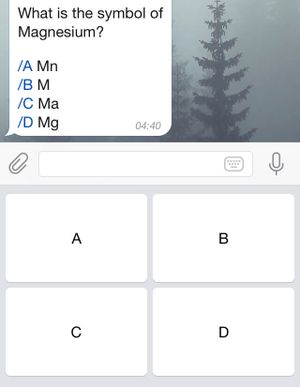
За более подробной информацией обращайтесь к описанию метода sendMessage.
Команды
Команды представляют собой более гибкий способ общения с ботом. Рекомендуется следующий синтаксис:
Команда должна начинаться с символа косой черты «/» и не может быть длиннее 32 символов. Команды могут состоять из букв латинского алфавита, цифр и подчёркивания. Несколько примеров:
Сообщения, начинающиеся с косой черты, будут всегда доставляться боту (точно также, как и при ответе на его сообщения и на @упоминания бота в чате). Приложения Telegram будут:
- Предлагать список поддерживаемых команд с их описанием, когда пользователь введёт символ косой черты «/» (чтобы этот пункт работал, вам необходимо задать описание команд у @BotFather). Нажатие на описание приведёт к отправке этой команды.
- Показывать кнопку (/) в поле ввода текста во всех чатах с ботами. Нажатие на эту кнопку отобразит список доступных команд.
- Подсвечивать /команды в сообщениях. При нажатии на такую подсвеченную команду, она будет сразу же отправлена боту.
Если в группе есть несколько ботов, вы можете дописать после команды имя бота, чтобы избежать коллизий в общих командах:
Это происходит автоматически, если вы выбираете команду из списка доступных.
Глобальные команды
Чтобы пользователям было проще работать с ботами, мы просим всех разработчиков реализовывать поддержку нескольких простых команд. В интерфейсе приложений Telegram будут ярлыки (быстрые ссылки) для этих команд.
- /start — начинает общение с пользователем (например, отправляет приветственное сообщение). В эту команду также можно передавать дополнительные аргументы (см. внешнее связывание).
- /help — отображает сообщение с помощью по командам. Оно может представлять собой короткое сообщение о вашем боте и список доступных команд.
- /settings — (по возможности) возвращает список возможных настроек и команды для их изменения.
При попытке начать общение с роботом, пользователь увидит кнопку СТАРТ. На странице профиля бота также будут доступны ссылки Помощь и Настройки.
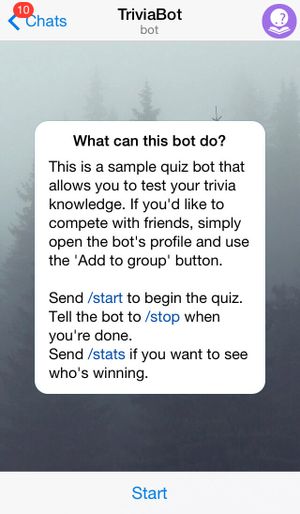
Режим приватности
Ботов часто добавляют в группы, чтобы получать различную информацию — новости, уведомления и т.д. Однако, при добавлении бота вы наверняка спрашивали себя: «А что если этот маленький засранец пересылает всю групповую переписку куда-то “налево”?» Именно поэтому у роботов есть режимы приватности.
Робот с включенным режимом приватности не будет получать всех сообщений, а только сообщения, удовлетворяющие этим условиям:
- Сообщения, начинающиеся с символа косой черты «/» (см. раздел Команды)
- Сообщения, содержащие @упоминание бота
- Ответы на сообщения бота
- Служебные сообщения (о добавлении пользователя, смены изображения группы и т.д.)
Это хорошо со всех сторон: во первых, некоторые люди будут спать спокойно (в своих шапочках из фольги), не опасаясь, что их будут прослушивать. Во-вторых, режим приватности избавляет разработчиков от необходимости обрабатывать сотни ненужных сообщений из групповых чатов.
Режим приватности включен по умолчанию во всех ботах. Он может быть выключен — тогда бот начнёт получать все сообщения, как и обычный пользователь. Всем участникам конференции виден текущий статус режима приватности в списке участников группы.
Мы рекомендуем отключать режим приватности только в случаях крайней необходимости. В подавляющем большинстве случаев, запроса принудительного ответа на сообщение бота будет достаточно.
Внешнее связывание
Боты имеют механизм внешнего связывания, которые позволяет передать дополнительные параметры при запуске. Например, для передачи авторизационного токена пользователя, чтобы соединить его аккаунт с каким-либо внешним сервисом.
У каждого робота есть ссылка, при помощи которой можно начать с ним диалог — https://t.me/ . К этой ссылке можно добавить параметры *start или startgroup со значением длиной до 64 символов. Пример:
Допустимо использование символов A-Z , a-z , 0-9 , _ и — . Мы рекомендуем использовать base64url для кодирования параметров.
Переход по ссылке с параметром start начнет чат с ботом, при этом в поле ввода текста будет отображаться кнопка СТАРТ. При переходе по ссылке с параметром startgroup пользователю будет предложено добавить бота в одну из доступных групп. Как только пользователь подтвердит своё действие (нажмёт на кнопку СТАРТ или выберет группу), бот получит сообщение следующего формата:
В PAYLOAD будет значение параметра start или startgroup , который был передан в ссылке.
Пример реализации внешнего связывания
Предположим, сайт example.com хочет отправлять пользователю уведомления с помощью Telegram-бота. Ниже приведено описание последовательности действий для реализации отправки уведомлений пользователю с ID 123 .
- Создайте бота с любым именем, например, @ExampleComBot
- Настройте вебхук для входящих сообщений
- Сгенерируйте ключ достаточной длины, напр. $memcache_key = ‘TESTKEY’
- Запишите значение 123 с ключом $memcache_key в Memcache на 3600 секунд (один час)
- Отправьте пользователю ссылку https://t.me/ExampleComBot?start=TESTKEY
- Настройте обработчик веб-хуков так, чтобы он запрашивал в Memcached значение входящего параметра каждый раз, когда приходит сообщение, начинающееся со /start . Если ключ существует, записываем chat_id, переданный в веб-хук, в telegram_chat_id для пользователя 123 . Удаляем ключ из Memcache.
- Теперь, если мы хотим отправить сообщение пользователю 123 , сначала проверяем telegram_chat_id . Если оно существует, используем метод sendMessage, чтобы отправить пользователю сообщение.
BotFather
BotFather — один бот, чтобы править всеми. При помощи него меняются настройки у существующих ботов и создаются новые.
Создание бота
Напишите команду /newbot , чтобы создать нового робота. BotFather спросит у вас имя нового бота и предложит придумать username.
Имя (name) будет отображаться в контактах и чатах.
Username — короткое имя на латинице, которое используется для упоминаний бота и в ссылках на профиль в telegram.me. Username должен состоять из букв латинского алфавита, подчёркиваний и цифр и быть длиной от 5 до 32 символов. Также имя пользователя обязательно должно заканчиваться на «bot», например: «tetris_bot» или «TetrisBot».
Ключ (токен) это набор символов вида 110201543:AAHdqTcvCH1vGWJxfSeofSAs0K5PALDsaw , который нужен, чтобы получать и отправлять сообщения с помощью Bot API.
Создание токена
Если вы потеряли или утратили доступ к токену, отправьте команду /token , чтобы сгенерировать новый.
Настройки
- /setname — Изменить имя робота.
- /setdescription — Изменить описание робота, представляющее собой короткий текст с описанием бота. Пользователи увидят его в самом начале, под заголовком «Что умеет этот робот?».
- /setabouttext — Изменить информацию о боте, ещё более короткий текст, отображающийся в профиле бота. Ещё, если кто-то поделится вашим ботом, то вместе со ссылкой на него отправится этот текст.
- /setuserpic — Изменить аватарку бота. Картинки — всегда хорошо.
- /setcommands — Изменить список команд бота. Каждая команда состоит из собственно командного слова, начинающегося с символа косой черты («/») и короткого описания. Пользователи увидят список команд при вводе символа «/».
- /setjoingroups — Определяет, можно ли добавлять вашего бота в группы.
- /setprivacy — Определяет, все ли сообщения видит ваш бот в группах. В выключенном состоянии роботу будут отправляться все сообщения.
- /deletebot — Удалить бота и его имя пользователя.
Пожалуйста, имейте в виду, что для применения настроек на сервере, возможно, потребуется некоторое время.
Сайт про Telegram на русском (неофициальный).
Здесь собраны приложения на базе MTProto, переведена некоторая документация с официального сайта, а также работает Webogram.
Источник
Инструкция: Как создавать ботов в Telegram
24 июня разработчики Telegram открыли платформу для создания ботов. Новость кого-то обошла стороной Хабр, однако многие уже начали разрабатывать викторины. При этом мало где указаны хоть какие-то примеры работающих ботов.
Прежде всего, бот для Telegram — это по-прежнему приложение, запущенное на вашей стороне и осуществляющее запросы к Telegram Bot API. Причем API довольное простое — бот обращается на определенный URL с параметрами, а Telegram отвечает JSON объектом.
Рассмотрим API на примере создания тривиального бота:
1. Регистрация
Прежде чем начинать разработку, бота необходимо зарегистрировать и получить его уникальный id, являющийся одновременно и токеном. Для этого в Telegram существует специальный бот — @BotFather.
Пишем ему /start и получаем список всех его команд.
Первая и главная — /newbot — отправляем ему и бот просит придумать имя нашему новому боту. Единственное ограничение на имя — оно должно оканчиваться на «bot». В случае успеха BotFather возвращает токен бота и ссылку для быстрого добавления бота в контакты, иначе придется поломать голову над именем.
Для начала работы этого уже достаточно. Особо педантичные могут уже здесь присвоить боту аватар, описание и приветственное сообщение.
Не забудьте проверить полученный токен с помощью ссылки /getMe»>api.telegram.org/bot /getMe, говорят, не всегда работает с первого раза.
2. Программирование
Создавать бота буду на Python3, однако благодаря адекватности этого языка алгоритмы легко переносятся на любой другой.
Telegram позволяет не делать выгрузку сообщений вручную, а поставить webHook, и тогда они сами будут присылать каждое сообщение. Для Python, чтобы не заморачиваться с cgi и потоками, удобно использовать какой-нибудь реактор, поэтому я для реализации выбрал tornado.web. (для GAE удобно использовать связку Python2+Flask)
Здесь мы при запуске бота устанавливаем вебхук на наш адрес и отлавливаем сигнал выхода, чтобы вернуть поведение с ручной выгрузкой событий.
Приложение торнадо для обработки запросов принимает класс tornado.web.RequestHandler, в котором и будет логика бота.
Здесь CMD — словарь доступных команд, а send_reply — функция отправки ответа, которая на вход принимает уже сформированный объект Message.
Собственно, её код довольно прост:
Теперь, когда вся логика бота описана можно начать придумывать ему команды.
3. Команды
Перво-наперво, необходимо соблюсти соглашение Telegram и научить бота двум командам: /start и /help:
Структура message[‘from’] — это объект типа User, она предоставляет боту информацию как id пользователя, так и его имя. Для ответов же полезнее использовать message[‘chat’][‘id’] — в случае личного общения там будет User, а в случае чата — id чата. В противном случае можно получить ситуацию, когда пользователь пишет в чат, а бот отвечает в личку.
Команда /start без параметров предназначена для вывода информации о боте, а с параметрами — для идентификации. Полезно её использовать для действий, требующих авторизации.
После этого можно добавить какую-нибудь свою команду, например, /base64:
Для пользователей мобильного Telegram, будет полезно сказать @BotFather, какие команды принимает наш бот:
I: /setcommands
BotFather : Choose a bot to change the list of commands.
I: @******_bot
BotFather: OK. Send me a list of commands for your bot. Please use this format:
command1 — Description
command2 — Another description
I:
whoisyourdaddy — Information about author
base64 — Base64 decode
BotFather: Success! Command list updated. /help
C таким описанием, если пользователь наберет /, Telegram услужливо покажет список всех доступных команд.
4. Свобода
Как можно было заметить, Telegram присылает сообщение целиком, а не разбитое, и ограничение на то, что команды начинаются со слеша — только для удобства мобильных пользователей. Благодаря этому можно научить бота немного говорить по-человечески.
UPD: Как верно подсказали, такое пройдет только при личном общении. В чатах боту доставляются только сообщения, начинающиеся с команды (/ ) (https://core.telegram.org/bots#privacy-mode)
- All messages that start with a slash ‘/’ (see Commands above)
- Messages that mention the bot by username
- Replies to the bot’s own messages
- Service messages (people added or removed from the group, etc.)
Чтобы бот получал все сообщения в группах пишем @BotFather команду /setprivacy и выключаем приватность.
Для начала в Handler добавляем обработчик:
А потом в список команд добавляем псевдо-речь:
Здесь эмпирическая константа 75 относительно неплохо отражает вероятность того, что пользователь всё-таки хотел сказать. А format_map — удобна для одинакового описания строк как требующих подстановки, так и без нее. Теперь бот будет отвечать на приветствия и иногда даже обращаться по имени.
5. Не текст.
Боты, как и любой нормальный пользователь Telegram, могут не только писать сообщения, но и делиться картинками, музыкой, стикерами.
Для примера расширим словарь RESPONSES:
И будем отлавливать текст :
Видно, что теперь структура Message уже не содержит текст, поэтому необходимо модифицировать send_reply:
И все, теперь бот будет время от времени присылать стикер вместо времени:
6. Возможности
Благодаря удобству API и быстрому старту боты Telegram могут стать хорошей платформой для автоматизации своих действий, настройки уведомлений, создания викторин и task-based соревнований (CTF, DozoR и прочие).
Вспоминая статью про умный дом, могу сказать, что теперь извращений меньше, а работа прозрачнее.
7. Ограничения
К сожалению, на данный момент существует ограничение на использование webHook — он работает только по https и только с валидным сертификатом, что, например для меня пока критично за счет отсутствия поддержки сертифицирующими центрами динамических днс.
К счастью, Telegram также умеет работать и по ручному обновлению, поэтому не меняя кода можно создать еще одну службу Puller, которая будет выкачивать их и слать на локальный адрес:
P.S. По пункту 7 нашел удобное решение — размещение бота не у себя, а на heroku, благо все имена вида *.herokuapp.com защищены их собственным сертификатом.
UPD: Telegram улучшили Бот Апи, из-за чего, теперь не обязательно иметь отдельную функцию для отправки сообщений при установленном вебхуке, а в ответ на POST запрос можно отвечать тем же сформированным JSON с ответным сообщением, где одно из полей устанавливается как ч ‘method’: ‘sendMessage’ (или любой другой метод, используемый ботом).
Источник
Do you want to know all Rose bot telegram commands list and how to use commands in the telegram group? then the article is for you. Miss Rose bot is a popular Telegram Group Bot and has lots of features that help to manage the telegram group. How to Manage Telegram Group Using Rose Bot made simple just learn all rose bot commands telegram list.
Will share all commands like rose bot telegram welcome message, telegram bot filter words, rose bot auto-reply, rose bot buttons, rose bot commands filter and many more telegram bot commands list.
According to Officials using rose bot commands in telegram:
Group management doesn’t need to be complicated With Miss Rose, keeping your group running smoothly is easier than ever!
And that is 100% true, Rose bot is used by more than 33 million users.
First, learn How to set up the Rose bot in Telegram Group
Now let’s know all rose bot telegram commands list and usage.
Rose bot telegram commands list
Updated List of Telegram Rose bot commands to know how to manage rose bot in telegram. The first command is mostly used in the rose bot telegram welcome message command in the telegram group.
So below mentioned all the Rose Bot Commands that you can Set/Send to your Telegram Group. Along with a list of commands with short meanings for each command, this will help you in better understanding.
You may like: Social Media PNG for PicsArt Download
Rose Bot Admin Commands
Make it easy to promote and demote users with the admin module!
- /promote <reply/username/mention/userid>: Promote a user.
- /demote <reply/username/mention/userid>: Demote a user.
- /adminlist: List the admins in the current chat.
- /admincache: Update the admin cache, to take into account new admins/admin permissions.
- /anonadmin <yes/no/on/off>: Allow anonymous admins to use all commands without checking their permissions. Not recommended.
- /adminerror <yes/no/on/off>: Send error messages when normal users use admin commands. Default: true.
Telegram group rules command
- /setrules <text>: Set the rules for this chat. Supports markdown, buttons, fillings, etc.
- /privaterules <yes/no/on/off>: Enable/disable whether the rules should be sent in private.
- /resetrules: Reset the chat rules to default.
- /setrulesbutton: Set the rules button name when using {rules}.
- /resetrulesbutton: Reset the rules button name from {rules} to default.
ban user telegram group command list
User commands:
— /kickme: Users that use this, kick themselves.
Admin commands:
- /ban: Ban a user.
- /dban: Ban a user by reply, and delete their message.
- /sban: Silently ban a user, and delete your message.
- /tban: Temporarily ban a user. Example time values: 4m = 4 minutes, 3h = 3 hours, 6d = 6 days, 5w = 5 weeks.
- /unban: Unban a user.
- /mute: Mute a user.
- /dmute: Mute a user by reply, and delete their message.
- /smute: Silently mute a user, and delete your message.
- /tmute: Temporarily mute a user. Example time values: 4m = 4 minutes, 3h = 3 hours, 6d = 6 days, 5w = 5 weeks.
- /unmute: Unmute a user.
- /kick: Kick a user.
- /dkick: Kick a user by reply, and delete their message.
- /skick: Silently kick a user, and delete your message
Examples:
— Mute a user for two hours.
/tmute @username 2h
rose bot telegram welcome message and good bye message
Greetings Commands are used by every group to welcome, also to clean welcome message after some time.
Give your members a warm welcome with the greetings module! Or a sad goodbye… Depends!
Admin commands:
- /welcome <yes/no/on/off>: Enable/disable welcomes messages.
- /goodbye <yes/no/on/off>: Enable/disable goodbye messages.
- /setwelcome <text>: Set a new welcome message. Supports markdown, buttons, and fillings.
- /resetwelcome: Reset the welcome message.
- /setgoodbye <text>: Set a new goodbye message. Supports markdown, buttons, and fillings.
- /resetgoodbye: Reset the goodbye message.
Auto delete welcome message command rose bot
How can I delete my telegram bot messages?
You can auto-delete welcome messages from the telegram group
- /cleanservice <yes/no/on/off>: Delete all service messages. Those are the annoying ‘x joined the group’ notifications you see when people join.
- /cleanwelcome <yes/no/on/off>: Delete old welcome messages. When a new person joins, or after 5 minutes, the previous message will get deleted.
rose bot telegram group lock and warn commands list
The locks module allows you to lock away some common items in the telegram world; the bot will automatically delete them!
Rose bot telegram commands list Admin commands:
- /lock <item(s)>: Lock one or more items. Now, only admins can use this type!
- /unlock <item(s)>: Unlock one or more items. Everyone can use this type again!
- /locks: List currently locked items.
- /lockwarns <yes/no/on/off>: Enabled or disable whether a user should be warned when using a locked item.
- /locktypes: Show the list of all lockable items.
- /allowlist <url/id/@channelname(s)>: Allowlist a URL, group ID, channel @, or bot @ to stop them from being deleted by URL, forward, invite link, and inline locks. Separate with a space to add multiple items at once. If no arguments are given, return the current allowlist.
- /rmallowlist <url/id/@channelname(s)>: Remove an item from the allowlist — URL, invite link, and forward locking will now take effect on messages containing it again. Separate with a space to remove multiple items.
- /rmallowlistall: Remove all allowed items.
Examples:
— Lock stickers with:
-> /lock sticker
— You can lock/unlock multiple items by chaining them:
-> /lock sticker photo gif video
— To allow forwards from a specific channel, eg @RoseSupport, you can allowlist it. You can also use the ID, or invitelink:
-> /allowlist @RoseSupport
Also learn: Install Custom fonts in Pixellab tutorial
rose bot commands filter telegram | rose bot auto reply
Make your chat more lively with filters; The bot will reply to certain words!
Commands:
— /filter <trigger> <reply>: Every time someone says «trigger», the bot will reply with «sentence». For multiple word filters, quote the trigger.
— /filters: List all chat filters.
— /stop <trigger>: Stop the bot from replying to «trigger».
— /stopall: Stop ALL filters in the current chat. This cannot be undone.
Examples:
— Set a filter:
-> /filter hello Hello there! How are you?
— Set a multiword filter:
-> /filter «hello friend» Hello back! Long time no see!
— Set a filter that can only be used by admins:
-> /filter «example» This filter wont happen if a normal user says it {admin}
— To save a «protected» filter, which cant be forwarded:
-> /filter «example» This filter cant be forwarded {protect}
— To save a file, image, gif, or any other attachment, simply reply to the file with:
-> /filter trigger
Rose bot set language command
It is good to add your own language because not every group speaks fluent English; some groups would rather have Rose respond in their own language.
This is where translations come in; you can change the language of most replies to be in the language of your choice!
Available languages are:
- AR (العربية)
- AZ (azərbaycan)
- BE (беларуская)
- CKB (کوردیی ناوەندی)
- DE (Deutsch)
- ENGB (British English)
- ES (español)
- ESAR (español)
- FA (فارسی)
- FR (français)
- HE (עברית)
- ID (Indonesia)
- IT (italiano)
- KM (ខ្មែរ)
- MLIN (മലയാളം)
- NL (Nederlands)
- PA (ਪੰਜਾਬੀ)
- PL (polski)
- PT (português)
- PTBR (português)
- RU (русский)
- SH (srpskohrvatski)
- TA (தமிழ்)
- TR (Türkçe)
- UK (українська)
- UZ (o‘zbek)
- VI (Tiếng Việt)
- ZHCN (中文)
- ZHTW (繁體中文)
— /setlang <language>: Set your preferred language.
Telegram bot setting export and import commands
Some people just want to see the world burn. Others, just want to have a way of grouping their chat data in one place so they can export their configuration to other chats!
Rose allows you to import/export settings for chat, so you can quickly set up other chats using a preexisting template. Instead of setting the same settings over and over again in different chats, you can use this feature to copy the general configuration across groups.
The generated file is in standard JSON format, so if there are any settings you don’t want to import to your other chats, just open the file and edit it before importing.
Exporting settings can be done by any administrator, but for security reasons, importing can only be done by the group creator.
Want to use PixelLab Fonts Pack Download Zip
The following modules will have their data exported:
— admin
— antiflood
— blocklists
— disabled
— federations
— filters
— greetings
— locks
— notes
— pins
— raids
— reports
— rules
— translations
— warns
Chat owner commands:
— /export: Generate a file containing all your chat data.
— /import: Import the settings in the replied to the data file.
Examples:
— To export only specific categories, use:
-> /export notes filters
— Or, to import only specific categories from a file, use:
-> /import rules greetings
Warn the user in telegram group rose bot command
Keep your members in check with warnings; stop them getting out of control!
If you’re looking for automated warnings, go read about the blocklist module.
Admin commands:
- /warn <reason>: Warn a user.
- /dwarn <reason>: Warn a user by reply, and delete their message.
- /swarn <reason>: Silently warn a user, and delete your message.
- /warns: See a user’s warnings.
- /rmwarn: Remove a user’s latest warning.
- /resetwarn: Reset all of a user’s warnings to 0.
- /resetallwarns: Delete all the warnings in a chat. All users return to 0 warns.
- /warnings: Get the chat’s warning settings.
- /warnmode <ban/kick/mute/tban/tmute>: View or set the chat’s warn mode.
- /warnlimit <number>: View or set the number of warnings before users are punished.
- /warntime <time>: View or set how long warnings should last. Example time values: 4m = 4 minutes, 3h = 3 hours, 6d = 6 days, 5w = 5 weeks.
Examples:
— Warn a user.
-> /warn @user For disobeying the rules
Well, that’s enough in this post.
If you want to know the complete list of commands with proper examples do visit the official website: Missrose.org
In conclusion, Miss Rose bot telegram commands list Telegram Group Bot
I hope you found this article helpful about the rose bot commands list in the telegram. Now you can easily manage the telegram group using a rose bot. I also used it to set welcome messages in the telegram group using the miss rose bot.
By knowing all the rose bot telegram commands list it will be best and easy to manage telegram groups using commands. You can try many commands and let us know if you want more such tutorials.
See you in the new tutorial/article.
Feel free to share with your friends and on social media accounts.
Thanks for visiting!
Also read:
Marathi Calligraphy Fonts Download
Bot Rose Telegram is a bot to help manage groups (Group) best today. Features of Bot Rose Telegram are listed at this site. However, there are still many hidden features in it. In this article, I will summarize the settings and use Bot Rose Telegram in the simplest way.
Join the channel Telegram belong to AnonyViet ???? Link ????
According to Officials using rose bot commands in telegram:
Group management doesn’t need to be complicated With Miss Rose, keeping your group running smoothly is easier than ever!
And that is 100% true, Rose bot is used by more than 33 million users.
First, learn How to set up the Rose bot in Telegram Group
Now let’s know all rose bot telegram commands list and usage.
Rose bot telegram commands list
Updated List of Telegram Rose bot commands to know how to manage rose bot in telegram. The first command is mostly used in the rose bot telegram welcome message command in the telegram group.
So below mentioned all the Rose Bot Commands that you can Set/Send to your Telegram Group. Along with a list of commands with short meanings for each command, this will help you in better understanding.
You may like: Social Media PNG for PicsArt Download
Rose Bot Admin Commands
Make it easy to promote and demote users with the admin module!
- /promote <reply/username/mention/userid>: Promote a user.
- /demote <reply/username/mention/userid>: Demote a user.
- /adminlist: List the admins in the current chat.
- /admincache: Update the admin cache, to take into account new admins/admin permissions.
- /anonadmin <yes/no/on/off>: Allow anonymous admins to use all commands without checking their permissions. Not recommended.
- /adminerror <yes/no/on/off>: Send error messages when normal users use admin commands. Default: true.
Telegram group rules command
- /setrules <text>: Set the rules for this chat. Supports markdown, buttons, fillings, etc.
- /privaterules <yes/no/on/off>: Enable/disable whether the rules should be sent in private.
- /resetrules: Reset the chat rules to default.
- /setrulesbutton: Set the rules button name when using {rules}.
- /resetrulesbutton: Reset the rules button name from {rules} to default.
ban user telegram group command list
User commands:
— /kickme: Users that use this, kick themselves.
Admin commands:
- /ban: Ban a user.
- /dban: Ban a user by reply, and delete their message.
- /sban: Silently ban a user, and delete your message.
- /tban: Temporarily ban a user. Example time values: 4m = 4 minutes, 3h = 3 hours, 6d = 6 days, 5w = 5 weeks.
- /unban: Unban a user.
- /mute: Mute a user.
- /dmute: Mute a user by reply, and delete their message.
- /smute: Silently mute a user, and delete your message.
- /tmute: Temporarily mute a user. Example time values: 4m = 4 minutes, 3h = 3 hours, 6d = 6 days, 5w = 5 weeks.
- /unmute: Unmute a user.
- /kick: Kick a user.
- /dkick: Kick a user by reply, and delete their message.
- /skick: Silently kick a user, and delete your message
Examples:
— Mute a user for two hours.
/tmute @username 2h
rose bot telegram welcome message and good bye message
Greetings Commands are used by every group to welcome, also to clean welcome message after some time.
Give your members a warm welcome with the greetings module! Or a sad goodbye… Depends!
Admin commands:
- /welcome <yes/no/on/off>: Enable/disable welcomes messages.
- /goodbye <yes/no/on/off>: Enable/disable goodbye messages.
- /setwelcome <text>: Set a new welcome message. Supports markdown, buttons, and fillings.
- /resetwelcome: Reset the welcome message.
- /setgoodbye <text>: Set a new goodbye message. Supports markdown, buttons, and fillings.
- /resetgoodbye: Reset the goodbye message.
Auto delete welcome message command rose bot
How can I delete my telegram bot messages?
You can auto-delete welcome messages from the telegram group
- /cleanservice <yes/no/on/off>: Delete all service messages. Those are the annoying ‘x joined the group’ notifications you see when people join.
- /cleanwelcome <yes/no/on/off>: Delete old welcome messages. When a new person joins, or after 5 minutes, the previous message will get deleted.
rose bot telegram group lock and warn commands list
The locks module allows you to lock away some common items in the telegram world; the bot will automatically delete them!
Rose bot telegram commands list Admin commands:
- /lock <item(s)>: Lock one or more items. Now, only admins can use this type!
- /unlock <item(s)>: Unlock one or more items. Everyone can use this type again!
- /locks: List currently locked items.
- /lockwarns <yes/no/on/off>: Enabled or disable whether a user should be warned when using a locked item.
- /locktypes: Show the list of all lockable items.
- /allowlist <url/id/@channelname(s)>: Allowlist a URL, group ID, channel @, or bot @ to stop them from being deleted by URL, forward, invite link, and inline locks. Separate with a space to add multiple items at once. If no arguments are given, return the current allowlist.
- /rmallowlist <url/id/@channelname(s)>: Remove an item from the allowlist — URL, invite link, and forward locking will now take effect on messages containing it again. Separate with a space to remove multiple items.
- /rmallowlistall: Remove all allowed items.
Examples:
— Lock stickers with:
-> /lock sticker
— You can lock/unlock multiple items by chaining them:
-> /lock sticker photo gif video
— To allow forwards from a specific channel, eg @RoseSupport, you can allowlist it. You can also use the ID, or invitelink:
-> /allowlist @RoseSupport
Also learn: Install Custom fonts in Pixellab tutorial
rose bot commands filter telegram | rose bot auto reply
Make your chat more lively with filters; The bot will reply to certain words!
Commands:
— /filter <trigger> <reply>: Every time someone says «trigger», the bot will reply with «sentence». For multiple word filters, quote the trigger.
— /filters: List all chat filters.
— /stop <trigger>: Stop the bot from replying to «trigger».
— /stopall: Stop ALL filters in the current chat. This cannot be undone.
Examples:
— Set a filter:
-> /filter hello Hello there! How are you?
— Set a multiword filter:
-> /filter «hello friend» Hello back! Long time no see!
— Set a filter that can only be used by admins:
-> /filter «example» This filter wont happen if a normal user says it {admin}
— To save a «protected» filter, which cant be forwarded:
-> /filter «example» This filter cant be forwarded {protect}
— To save a file, image, gif, or any other attachment, simply reply to the file with:
-> /filter trigger
Rose bot set language command
It is good to add your own language because not every group speaks fluent English; some groups would rather have Rose respond in their own language.
This is where translations come in; you can change the language of most replies to be in the language of your choice!
Available languages are:
- AR (العربية)
- AZ (azərbaycan)
- BE (беларуская)
- CKB (کوردیی ناوەندی)
- DE (Deutsch)
- ENGB (British English)
- ES (español)
- ESAR (español)
- FA (فارسی)
- FR (français)
- HE (עברית)
- ID (Indonesia)
- IT (italiano)
- KM (ខ្មែរ)
- MLIN (മലയാളം)
- NL (Nederlands)
- PA (ਪੰਜਾਬੀ)
- PL (polski)
- PT (português)
- PTBR (português)
- RU (русский)
- SH (srpskohrvatski)
- TA (தமிழ்)
- TR (Türkçe)
- UK (українська)
- UZ (o‘zbek)
- VI (Tiếng Việt)
- ZHCN (中文)
- ZHTW (繁體中文)
— /setlang <language>: Set your preferred language.
Telegram bot setting export and import commands
Some people just want to see the world burn. Others, just want to have a way of grouping their chat data in one place so they can export their configuration to other chats!
Rose allows you to import/export settings for chat, so you can quickly set up other chats using a preexisting template. Instead of setting the same settings over and over again in different chats, you can use this feature to copy the general configuration across groups.
The generated file is in standard JSON format, so if there are any settings you don’t want to import to your other chats, just open the file and edit it before importing.
Exporting settings can be done by any administrator, but for security reasons, importing can only be done by the group creator.
Want to use PixelLab Fonts Pack Download Zip
The following modules will have their data exported:
— admin
— antiflood
— blocklists
— disabled
— federations
— filters
— greetings
— locks
— notes
— pins
— raids
— reports
— rules
— translations
— warns
Chat owner commands:
— /export: Generate a file containing all your chat data.
— /import: Import the settings in the replied to the data file.
Examples:
— To export only specific categories, use:
-> /export notes filters
— Or, to import only specific categories from a file, use:
-> /import rules greetings
Warn the user in telegram group rose bot command
Keep your members in check with warnings; stop them getting out of control!
If you’re looking for automated warnings, go read about the blocklist module.
Admin commands:
- /warn <reason>: Warn a user.
- /dwarn <reason>: Warn a user by reply, and delete their message.
- /swarn <reason>: Silently warn a user, and delete your message.
- /warns: See a user’s warnings.
- /rmwarn: Remove a user’s latest warning.
- /resetwarn: Reset all of a user’s warnings to 0.
- /resetallwarns: Delete all the warnings in a chat. All users return to 0 warns.
- /warnings: Get the chat’s warning settings.
- /warnmode <ban/kick/mute/tban/tmute>: View or set the chat’s warn mode.
- /warnlimit <number>: View or set the number of warnings before users are punished.
- /warntime <time>: View or set how long warnings should last. Example time values: 4m = 4 minutes, 3h = 3 hours, 6d = 6 days, 5w = 5 weeks.
Examples:
— Warn a user.
-> /warn @user For disobeying the rules
Well, that’s enough in this post.
If you want to know the complete list of commands with proper examples do visit the official website: Missrose.org
In conclusion, Miss Rose bot telegram commands list Telegram Group Bot
I hope you found this article helpful about the rose bot commands list in the telegram. Now you can easily manage the telegram group using a rose bot. I also used it to set welcome messages in the telegram group using the miss rose bot.
By knowing all the rose bot telegram commands list it will be best and easy to manage telegram groups using commands. You can try many commands and let us know if you want more such tutorials.
See you in the new tutorial/article.
Feel free to share with your friends and on social media accounts.
Thanks for visiting!
Also read:
Marathi Calligraphy Fonts Download
Bot Rose Telegram is a bot to help manage groups (Group) best today. Features of Bot Rose Telegram are listed at this site. However, there are still many hidden features in it. In this article, I will summarize the settings and use Bot Rose Telegram in the simplest way.
Join the channel Telegram belong to AnonyViet ???? Link ????
What is the Rose Telegram bot?
The Rose bot in Telegram is a chatbot created and developed for the Telegram app. It acts as a support tool, helping to manage and automate some activities in Group chats.
Bot Rose can perform many functions such as: controlling messages, supporting new user registration, censoring inappropriate content, giving information about users in the group …. To use Bot Rose, simply add the bot to your chat group or private chat and communicate with it through predefined commands and syntax.
Add Bot to Telegram Group
Step 1: Create Telegram Group
Step 2: Visit the page http://telegram.me/MissRose_bot?startgroup=botstartchoose to open with Telegram and Add Rose to your Telegram Group.
Step 3: Set Bot Rose to be the Admin of the Group, remember to turn off unnecessary permissions, you can refer to the following permissions:
Configure Bot Rose on Group Telegram
Here are some commands you need to set up for Bot Rose on Groups to help the Bot manage Telegram Group better for you:
In the chat box of the Group managed by you, type the following commands:
Banning members from accessing Bot Rose Telegram rights (only Admin can order Bot)
/disable adminlist approval connect fedadmins fedinfo fedsubs runs saved warnings warns rules notes locktypes locks kickme info id flood filters
Admin command:
/welcome <yes / no / on / off>: Enable/disable welcome message./goodbye <yes / no / on / off>: Enable/disable goodbye notification./setwelcome <text>: Set a new welcome message. Supports highlight, button and fill./resetwelcome:Reset welcome message./setgoodbye <text>: Set a new goodbye message. Supports highlight, button and fill./resetgoodbye:Reset the goodbye message./Cleaningvice <yes / no / on / off>: Delete all service messages. Those are those annoying ‘x joined the group’ messages you see when people join./cleanwelcome <yes / no / on / off>: Delete old welcome messages. When a new person joins, the previous message will be deleted./captcha <yes / no / on / off>: All participating users will need to solve the CAPTCHA. This proves they are not bots!/captchamode <button / math / text>: Select the type of CAPTCHA to use for your chat./captchatime <Xw / d / h / m>: Show new users after X time. If the user has not solved the CAPTCHA, they will be automatically muted after this period of time./captchakick <yes / no / on / off>: Kick the user who has not solved the CAPTCHA./captchakicktime <Xw / d / h / m>: Set a later time to catch CAPTCHA’d users./setcaptchatext <text>: Customize the CAPTCHA button./resetcaptchatext:Reset the CAPTCHA button to the default text.
Set Vietnamese language for Bot Rose
/setlang VI
Install Captcha (avoid Spam Bots from accessing the Group)
/setmutetext Nếu bạn không phải là BOT bấm vào đây
/welcomemute on
Set a greeting when a new member joins
/setwelcome Xin chào {fullname}! Chào mừng bạn đã tham gia {chatname}!
Lock features when members chat that use attached:
/lock url rtl phone location game forward email contact command button bot
Chat members who send the following messages will be blocked by the BOT, and will delete the messages as soon as they are available: URL (Link), rtl (same as Arabic language), phone (phone number), game (replay games). , or bot game), forward (the forwarding feature from other communities), email (who leaves the email), contact (communication), command (command), button (button), bot (and add BOT types) when a member does these actions, it will be deleted immediately
Enable alert feature when member messages are deleted by the above command
/lockwarns on
Accept certain URLs allowed to post to the Group (remember to change the domain name correctly)
/whitelist anonyviet.com tenmien1.com tenmien2.net tenmien3.org
Anti chat too fast, when a member sends a message too fast, we set as follows:
My configuration below is 5 = that means sending 5 messages continuously…then I will block sending action immediately
/setflood 5
If they still violate, how long will you ban them from chatting: I set the lower to 1w (1 week)
/setfloodmode tmute 1w
Block bad words, uncultured words. When a member chat has the specified word, the content will be deleted.
/addblocklist "từ cần chặn"
Turn on the report function so that users can report to the Admin messages with bad content:
/reports on or /reports yes
Delete, block, temporarily block a certain member in the group:
/ban @username: ban member/mute @username: do not allow members to chat in Group/tmute @usernamechat ban time: don’t let username chat for a certain period of time
Chat time is specified as follows: 1d = 1 day, 1w: 1 week, 1m: 1 month…. For example:/tmute @abc 1w
To unblock, use /unban @username, /unmute @username
Summary of some commonly used commands
Change the avatar of Bot Rose Telegram?
Currently, Bot Rose cannot change Avatar
How to turn off Bot Rose’s greeting?
You use the following command: /welcome off or /welcome no
I set the bot to show greetings, but when too many people come in, the bot says hello too much but it doesn’t turn off that greeting by itself. Is there a way to make it show up and then disappear?
Yes friend, please use the following command: (with this sentence, every new person entering it will delete some previous greetings./cleanwelcome on or /cleanwelcome yes
Delete message service message to join group
/cleanservice on/yes/no/off
Auto reply
/filter "từ khóa" Trả lời
Synthesized from many sources on the Internet
Как настроить Miss Rose Bot
В данной статье мы рассмотрим процесс настройки Telegram бота Miss Rose Bot. Вы узнаете, как добавить бота в свой чат, активировать его и задать нужные команды.
- Шаг 1: Добавление бота в чат
- Шаг 2: Активация бота
- Шаг 3: Задание команд боту
- Как настроить бот Donate: Процесс настройки и подключения каналов
- Полезные советы и выводы
Шаг 1: Добавление бота в чат
- Первым шагом откройте Telegram и найдите бота с названием @MissRose_bot.
- После выбора бота, откроется чат с ним.
- Нажмите кнопку «Add me to your chat!».
- Выберите чат, в который вы хотите добавить MissRose.
- Чтобы дать права администратора MissRose, выберите «Управление группой».
Шаг 2: Активация бота
Чтобы активировать бота, необходимо подключить его к вашему аккаунту Telegram. Для этого выполните следующие действия:
- Зайдите в настройки аккаунта Telegram.
- Найдите раздел «Каналы» и перейдите в подраздел «Telegram».
- Укажите API токен бота, полученный при создании бота через @BotFather.
- Нажмите на кнопку «Подключить».
Шаг 3: Задание команд боту
Чтобы бот мог выполнять нужные вам команды, необходимо задать соответствующие команды в его меню. Для этого следуйте инструкциям ниже:
- Откройте страницу чат-бота в Telegram.
- Перейдите во вкладку «Меню».
- Нажмите кнопку «Добавить элемент», чтобы создать новую команду.
- Введите название команды и описание — то, для чего можно использовать данную команду.
- Выберите цепочку действий, которая будет выполняться после выбора команды из списка.
- Нажмите «Добавить», чтобы добавить команду в меню.
Как настроить бот Donate: Процесс настройки и подключения каналов
Кроме настройки Miss Rose Bot, вам может понадобиться и бот Donate. Данный бот позволяет получать пожертвования. Для его настройки и подключения каналов следуйте инструкциям ниже:
- Введите в поиске Telegram название бота — «donate».
- Найдите бота с названием @donate и перейдите в его чат.
- Предоставьте боту права администратора на нужные каналы.
- Далее, бот проверит эти каналы на соответствие базовым требованиям.
- После выбора страны и способа получения выплат, необходимо подтвердить личность, предоставив 3D-селфи и действующий документ.
Полезные советы и выводы
- Перед началом настройки ботов, убедитесь, что у вас установлена последняя версия Telegram.
- Следуйте инструкциям по настройке внимательно, чтобы избежать ошибок.
- Если возникли проблемы или вопросы в процессе настройки, обратитесь к разработчикам ботов Miss Rose Bot и Donate.
В этой статье мы рассмотрели процесс настройки Telegram ботов Miss Rose Bot и Donate. Надеемся, что эта информация поможет вам успешно настроить ботов и использовать их для своих целей.
Как заключить брак в Ирис боте
Для того чтобы заключить брак в Ирис боте, вам потребуется использовать специальные команды. Во-первых, вы можете включить или выключить рп-команды, используя команду «-Рп» или «+Рп». Если вы хотите разрешить или запретить раздел «Браки», то используйте команду «-Браки» или «+Браки».
Когда данные команды настроены по вашему усмотрению, вы можете начать процесс заключения брака. Для этого вам нужно будет найти другого пользователя Ирис бота, который также хочет вступить в брак. Когда вы нашли партнера, оба пользователей должны подтвердить свое желание вступить в брак, используя определенную команду. После этого Ирис бот оформит ваш брак и вы станете официально взаимозависимыми в Ирис боте. Памятуйте, что эти команды могут быть изменены или актуализированы в будущих обновлениях Ирис бота.
Как сделать вместо номера имя в телеграмме
Чтобы сделать вместо номера имя в Telegram, нужно создать ник. Для этого перейдите в Настройки приложения на своем мобильном телефоне. Далее, кликните на поле «Имя пользователя» и введите ник, который хотите использовать в чате. После того, как введете ник, нажмите на кнопку «сохранить» (она обозначена галочкой). Готово — теперь у вас вместо номера будет отображаться ваш ник. Важно отметить, что ник должен быть уникальным, то есть никто другой не должен его использовать. Также вы можете изменить свой ник в любой момент, перейдя в настройки и повторив вышеописанные действия. Эта функция очень полезна, особенно если вы хотите сохранить свою личность в сети, не раскрывая свой номер телефона.
Как забанить человека в Телеграм боте
Для блокировки человека в Телеграм боте необходимо открыть переписку с тем пользователем, которого вы хотите заблокировать, и нажать на его ник. Затем следует нажать на кнопку «Ещё», в открывшемся окне выбрать опцию «Заблокировать пользователя» и подтвердить это действие, повторив нажатие на кнопку «Заблокировать». После выполнения этих шагов данный человек будет заблокирован в вашем Телеграм боте. Блокировка означает, что вы больше не будете видеть сообщения этого пользователя в своей переписке и не сможете получать сообщения от него. Он также не сможет видеть ваши сообщения и отправлять вам какую-либо информацию. Если в будущем вы решите разблокировать этого пользователя, то вы сможете сделать это, пройдя аналогичные шаги в его профиле.
Как в телеграмме заблокировать сообщения от неизвестных номеров
Для блокировки звонков и сообщений с незнакомых номеров в Telegram нужно выполнить следующие действия. Во-первых, откройте приложение Telegram и перейдите в настройки. На устройствах с операционной системой iOS значок настроек находится в правом нижнем углу, а на устройствах с операционной системой Android — в левом верхнем углу. После этого выберите пункт «Privacy and Security», где находятся настройки приватности и безопасности. Найдите раздел «Номер телефона» и откройте его. В этом разделе выберите опцию «Никто» в пункте «Кто может видеть мой номер телефона?». После этого, сообщения и звонки от неизвестных номеров будут автоматически блокироваться, и вы не будете получать уведомления о них. Это поможет избавиться от нежелательных контактов и сообщений от незнакомых людей.
Как настроить Rose Бота
Rose Bot — это чат-бот, который создан на платформе Telegram. Он может быть использован для автоматизации ответов на сообщения ваших пользователей. Если вы хотите настроить этого бота для своего бизнеса или личных нужд, следуйте приведенным ниже инструкциям:
Шаг 1: Создайте бота в Telegram
Перейдите в Telegram и найдите @botfather. Отправьте команду /start, а затем /newbot, чтобы зарегистрировать нового бота. Назовите его как угодно и получите токен бота.
Шаг 2: Скачайте и установите необходимое программное обеспечение
Программное обеспечение Rose Bot можно найти на GitHub или других подобных сайтах. Скачайте его и установите на свой компьютер. Обязательно предварительно ознакомьтесь с инструкцией по установке.
Шаг 3: Настройте конфигурационный файл
Конфигурационный файл для Rose Bot содержит все необходимые параметры для работы бота. Вы должны заполнить этот файл значениями API-ключа вашего бота, ID вашего канала и другие параметры, если они требуются для вашего случая.
Шаг 4: Запустите бота
После того, как вы заполнили конфигурационный файл, запустите Rose Bot на своем компьютере. Он будет работать в фоновом режиме и ожидать запросов от пользователей. Теперь вы можете протестировать его функциональность, отправив ему сообщение через Telegram.
Шаг 5: Настройте ответы на сообщения
Вам нужно написать скрипт для обработки запросов пользователя и генерации ответа на его сообщение. Этот скрипт должен использовать API Telegram для отправки ответного сообщения обратно пользователю. Вы можете использовать любой язык программирования по вашему усмотрению.
Шаг 6: Обучите бота
Чтобы Rose Bot мог находить точные ответы на запросы пользователей, ему нужно обучаться. Обучение бота необходимо проводить регулярно с использованием обновленной базы знаний.
Настройка робота Rose может быть трудной задачей для новичков в этой области, но с помощью данной статьи вы легко справитесь со всеми необходимыми шагами для настройки бота. Успехов в вашем проекте!
Telegram — одно из самых популярных мессенджеров в мире, который предлагает множество возможностей для общения и автоматизации рутинных задач. Среди таких возможностей особое место занимают боты — автоматические программы, которые могут выполнять различные задачи по запросу пользователей.
Один из таких ботов — Rose. Он может выполнять различные задачи, такие как отправка уведомлений, управление задачами и многое другое. В этой статье мы расскажем, как настроить бота Rose в Telegram и получить доступ к его функциональности.
Прежде чем приступить к настройке бота Rose, вам необходимо иметь аккаунт в Telegram. Если у вас его нет, вам нужно скачать и установить приложение Telegram на свой устройство и зарегистрироваться.
Примечание: Для настройки бота Rose вам также понадобится компьютер или устройство с доступом в Интернет.
Содержание
- Регистрация в Telegram и установка ПО
- Настроить бота Rose в Telegram: подробная инструкция
- Создание нового бота в Telegram
- Получение API-ключа для бота
- Подключение библиотеки Python-Telegram-Bot к проекту
- Настройка бота и его функционала
Регистрация в Telegram и установка ПО
Прежде чем начать использовать бота Rose в Telegram, вам необходимо зарегистрироваться в этом мессенджере и установить приложение на свое устройство. Вот пошаговая инструкция:
- Скачайте приложение Telegram на свой смартфон или планшет.
- Запустите приложение и создайте свой аккаунт. Для этого вам потребуется указать свой номер телефона и подтвердить его при помощи СМС-кода.
- После успешной регистрации войдите в свой аккаунт.
- Теперь вам необходимо создать бота Rose. Для этого найдите в Telegram бота @BotFather и отправьте ему сообщение /start.
- Следуйте инструкциям BotFather для создания нового бота. Вам потребуется предоставить имя и логин для вашего бота.
- Получите токен вашего бота от BotFather. Сохраните его в надежном месте, так как он потребуется для дальнейшей настройки.
Поздравляю! Теперь вы зарегистрированы в Telegram и у вас есть токен для вашего бота Rose. Осталось только настроить бота и начать его использовать.
Настроить бота Rose в Telegram: подробная инструкция
Шаг 1: Зарегистрируйте бота в Telegram. Для этого в поиске Telegram найдите «BotFather» – официального бота, который поможет вам создать нового бота. Следуйте инструкциям BotFather и получите API-ключ для вашего бота.
Шаг 2: Установите необходимое ПО. Для работы с ботом Rose в Telegram вы можете использовать язык программирования Python и библиотеку python-telegram-bot. Установите Python и установите библиотеку с помощью pip.
Шаг 3: Создайте новый проект и настройте его. Откройте свою любимую среду разработки и создайте новый проект. Убедитесь, что у вас есть доступ к API-ключу, полученному на шаге 1. Настройте проект, добавив необходимые зависимости и настройки.
Шаг 4: Напишите код для бота Rose. Ваш код должен быть написан на Python, используя библиотеку python-telegram-bot. Создайте экземпляр класса Updater и добавьте обработчики для команд, которые будет выполнять ваш бот. Не забудьте добавить соответствующие действия для каждой команды.
Шаг 5: Запустите бота Rose. После написания кода для бота, сохраните файл и запустите его. В этот момент ваш бот будет начинать отслеживать события в Telegram и реагировать на команды пользователей.
Шаг 6: Проверьте работу бота. Отправьте своему боту в Telegram различные команды и убедитесь, что он отвечает правильно на каждую команду. Если есть какие-либо проблемы, перепроверьте код вашего бота и настройки проекта.
В заключение, настройка бота Rose в Telegram – простое и интересное задание. Следуйте этой подробной инструкции, и вы сможете создать своего собственного бота Rose, который будет выполнять различные задачи в Telegram.
Создание нового бота в Telegram
Для создания нового бота в Telegram следуйте этим простым шагам:
- Откройте Telegram и найдите бота @BotFather.
- Начните чат с @BotFather и нажмите кнопку «Start».
- Напишите @BotFather команду «/newbot», чтобы создать нового бота.
- Следуйте инструкциям @BotFather и выберите имя и уникальное имя пользователя для вашего бота.
- После успешного создания бота @BotFather предоставит вам API-токен для вашего нового бота.
- Скопируйте полученный API-токен.
- Чтобы ваш бот мог взаимодействовать с пользователем, вы должны добавить его в группу или канал. Пригласите вашего бота в нужное место и дайте ему необходимые права администратора.
Вот и все! Теперь вы создали нового бота в Telegram и готовы начать его настройку.
Получение API-ключа для бота
Для настройки бота Rose в Telegram сначала необходимо получить API-ключ, который будет использоваться для взаимодействия с серверами Telegram.
Для этого следуйте инструкциям ниже:
- Откройте Telegram и найдите бота @BotFather в поиске.
- Нажмите на кнопку «Start» для начала взаимодействия с BotFather.
- Отправьте команду «/newbot» для создания нового бота.
- Задайте имя для вашего бота (например, «MyRoseBot»).
- Придумайте уникальное имя пользователя (например, «my_rose_bot»). Имя пользователя должно оканчиваться на «_bot».
- BotFather отправит вам сообщение с API-ключом. Сохраните этот ключ в надежном месте, так как он будет использоваться для настройки бота Rose.
Поздравляю! Теперь у вас есть API-ключ для вашего бота Rose. Далее вы сможете использовать этот ключ для настройки бота на сервере и взаимодействия с Telegram API.
Подключение библиотеки Python-Telegram-Bot к проекту
Для начала работы с ботом Rose в Telegram необходимо подключить библиотеку Python-Telegram-Bot к вашему проекту. Эта библиотека предоставляет удобные инструменты для работы с Telegram Bot API и позволяет легко создавать и настраивать ботов.
Для подключения библиотеки необходимо выполнить следующие шаги:
| Шаг | Описание |
|---|---|
| 1 | Установите библиотеку Python-Telegram-Bot с помощью команды pip install python-telegram-bot |
| 2 | Импортируйте необходимые классы из библиотеки в вашем скрипте |
| 3 | Создайте экземпляр класса Updater, передав в него токен вашего бота |
| 4 | Определите функции-обработчики для различных команд и сообщений, которые ваш бот будет получать |
| 5 | Зарегистрируйте определенные функции-обработчики для бота |
| 6 | Вызовите метод start_polling() у экземпляра класса Updater для запуска бота |
После успешного выполнения этих шагов бот начнет прослушивать входящие сообщения и команды от пользователей. Вы можете настраивать обработку и ответы на различные команды и сообщения в функциях-обработчиках.
Настройка бота и его функционала
Настроить бота Rose в Telegram достаточно просто. Вот пошаговая инструкция, как это сделать:
- Откройте Telegram и найдите бота Rose, используя поиск.
- Нажмите на имя бота, чтобы перейти на его страницу.
- Нажмите кнопку «Start», чтобы начать общение с ботом.
- Бот Rose предлагает различные функции и сервисы. Вы можете получить информацию о погоде, новостях, времени, и многом другом.
- Для использования конкретной функции, следуйте инструкциям бота. Он будет просить вас ввести определенную команду или ответить на вопрос.
- Бот Rose также позволяет настраивать уведомления о конкретных темах. Например, вы можете получать новости на определенные темы ежедневно или еженедельно.
- Чтобы настроить уведомления, откройте страницу бота и нажмите на кнопку «Settings».
- Выберите интересующие вас темы уведомлений и установите желаемую периодичность.
- После настройки бота Rose, вы сможете получать удобные и актуальные уведомления прямо в Telegram.
Настройте бота Rose согласно вашим предпочтениям и наслаждайтесь его полезными функциями! Бот Rose всегда готов ответить на ваши вопросы и помочь вам быть в курсе последних событий.